變焦麥克風在 Windows 10 PC 上不起作用{已解決}
已發表: 2021-09-22有關如何修復無法在 Windows 10 上運行的 Zoom 麥克風的完整指南。閱讀整篇文章以獲得更好的見解。
您是否剛剛加入 Zoom 在線會議並發現麥克風無法正常工作? 如果是,那麼您並不孤單,有很多用戶面臨同樣的問題。 但是,真正有意義的是,這個問題也是可以解決的。
這種流行病徹底改變了視頻會議平台。 其中,Zoom 一直是專業人士和新手的頂級視頻會議應用程序,因為它非常易於使用,而且沒有很多錯誤。 儘管是虛擬會議的一站式平台,但如今許多 Zoom 用戶報告說他們的麥克風無法正常工作或根本沒有響應。 不用擔心,如果您不知道如何處理這種不便。 這篇文章將教您如何解決 Zoom 上的麥克風無法正常工作的問題。
通過更新音頻驅動快速修復變焦麥克風不工作(專家推薦)
如果您覺得手動搜索正確的音頻驅動程序有點乏味。 不用擔心,您可以使用 Bit Driver Updater 自動下載音頻驅動程序。 這是獲取最準確的 Windows 驅動程序的最安全方法。 該軟件還可以解決許多與驅動程序相關的問題,並將您的 PC 性能提升到一個新的水平。 從下面的下載按鈕免費試用 Bit Driver Updater。
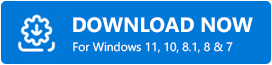
修復縮放麥克風在 Windows 10 上無響應的解決方案
下面我們提到了 5 種簡單但有效的解決方法來修復 Zoom 麥克風在 Windows 10 上不起作用。但是,您無需嘗試所有方法,只需瀏覽每一種方法,然後選擇最適合您的方法。 現在,讓我們開始吧!
解決方案 1:授予對麥克風的訪問權限
如果您的 Zoom 麥克風無法在 Windows 10 上運行,那麼您的應用程序可能會被綁定無法訪問麥克風。 因此,您應該允許 Zoom 到達您的麥克風。 以下是如何做到這一點:
第 1 步:按Windows + I鍵盤鍵進入 Windows 設置。
第2步:接下來,單擊“隱私”選項。
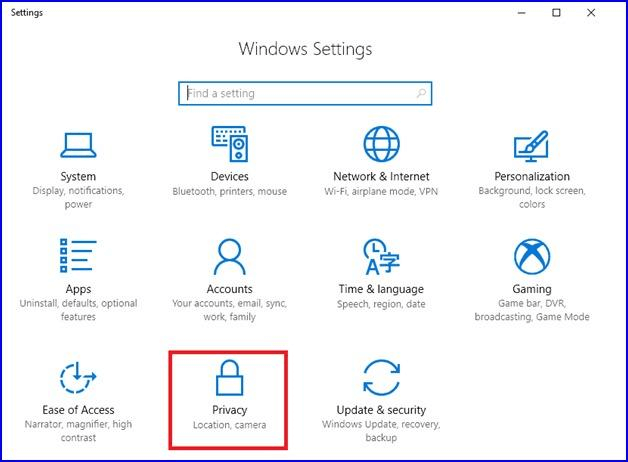
第 3 步:之後,導航到麥克風並單擊更改,並確保您的麥克風訪問縮放為 ON 。
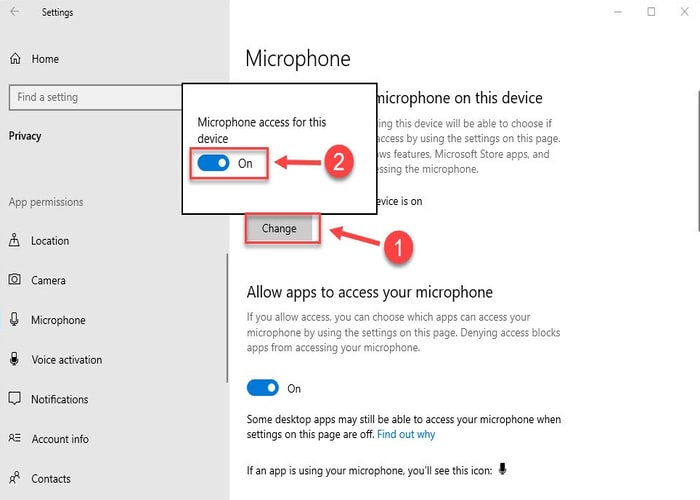
第 4 步:如果沒有,則打開切換按鈕 ON 。
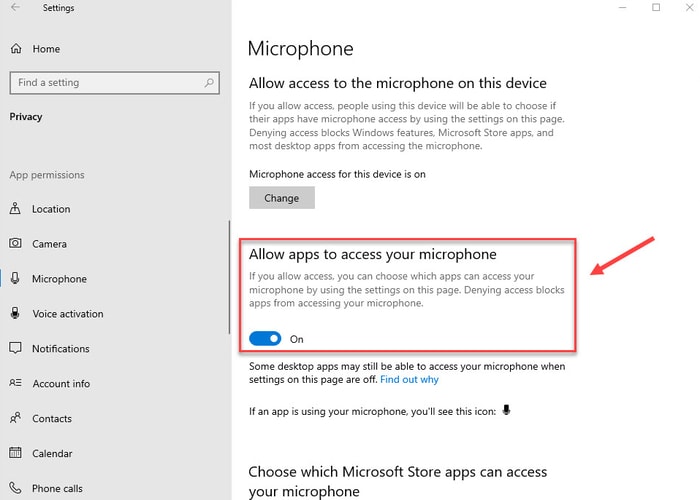
第 5 步:然後,找到允許桌面應用程序訪問您的麥克風並確保將其打開。
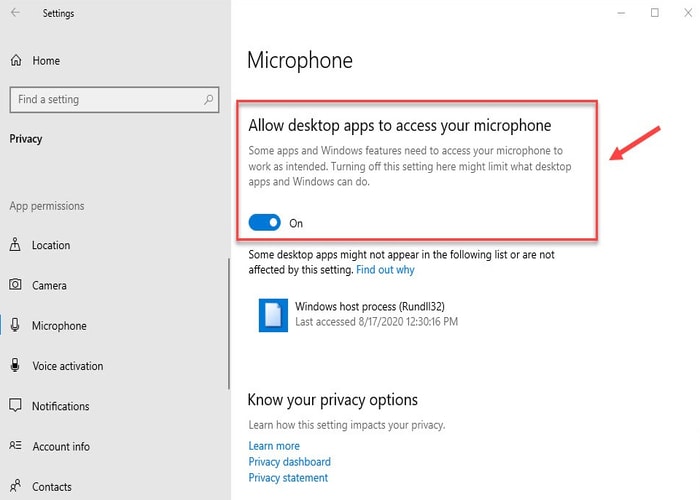
完成後,嘗試訪問您的 Zoom 以檢查問題是否已解決或仍然存在。
另請閱讀:適用於 Windows 10、8、7 的 Blue Snowball 麥克風驅動程序下載
解決方案 2:驗證您的麥克風設置
有問題的麥克風設置也會使您的麥克風無法在 Zoom 上正常工作。 因此,您應該驗證麥克風設置。 請按照以下共享的步驟操作:
第 1 步:按Windows 徽標 + R鍵盤按鈕打開“運行”對話框。
步驟 2:然後,在文本框中寫入Control ,然後單擊OK按鈕。
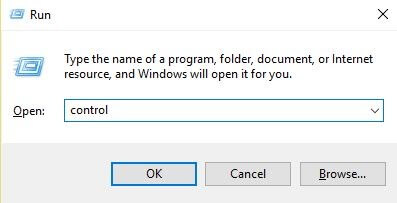
第 3 步:將查看方式設置為小圖標,然後單擊聲音。
第 4 步:接下來,單擊“錄製”選項。 並且,右鍵單擊任何空白區域以勾選 Show Disabled Devices 。
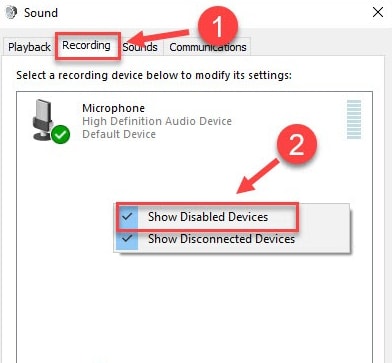
第 5 步:確保您的麥克風已啟用。 如果不是這樣,請右鍵單擊它並單擊Enable 。
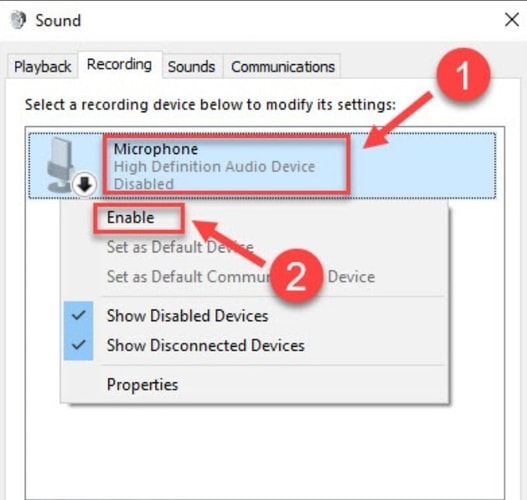

第 6 步:接下來,將您的麥克風設置為默認設備。 為此,請選擇麥克風並單擊設置默認選項。
第 7 步:之後,在您的麥克風上單擊鼠標右鍵,然後從上下文菜單列表中選擇屬性。
第 8 步:然後,切換到“級別”選項卡並單擊揚聲器圖標以取消靜音。 稍後,拖動音量滑塊以增加麥克風音量。
第 9 步:單擊確定。
修改設置後,您的 Zoom 麥克風無法正常工作的問題應該得到解決。 不幸的是,如果問題仍然存在,請嘗試其他解決方案。
另請閱讀: Zoom 被指控存在安全漏洞,承諾修復
解決方案 3:更新您的音頻驅動程序
在 Windows 10 上遇到無法正常工作的 Zoom 麥克風? 好吧,這可能是由於音頻驅動程序過時、故障或損壞而發生的。 為了使您的音頻設備運行順暢且無可挑剔,您應該不時更新相應的驅動程序。
您可以手動或自動更新驅動程序。 這意味著,如果您具備良好的技術知識,尤其是驅動程序方面的知識,那麼您可以在線獲取最新的音頻驅動程序。 但是,如果您無法手動檢測到正確的驅動程序,那麼您可以使用 Bit Driver Updater 自動檢測。
這是一個完整的自動化解決方案,可讓所有設備驅動程序保持良好的工作狀態。 該實用程序具有執行批量驅動程序下載的潛力。 使用此驅動程序更新程序軟件,您可以修復所有可能與 Windows 相關的問題。 以下是使用 Bit Driver Updater 更新驅動程序時需要考慮的步驟:
第 1 步:下載並安裝Bit Driver Updater 。
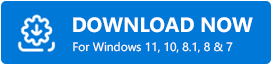
第 2 步:在您的 PC 上啟動該實用程序並等待它掃描您的機器以查找有故障、過時或損壞的驅動程序。
第三步:檢查掃描結果。
第 4 步:找到有問題的音頻驅動程序,然後單擊旁邊顯示的立即更新按鈕。
第 5 步:或者,您可以單擊全部更新按鈕,一鍵更新所有驅動程序。
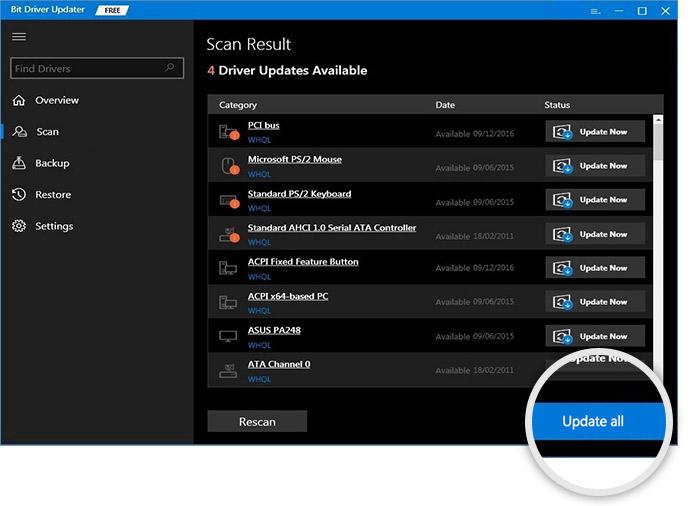
建議使用專業版 Bit Driver Updater 以釋放其整體潛力。 除此之外,Bit Driver Updater 的支持團隊還提供 24/7 全天候技術支持。 此外,您還可以獲得 60 天的完整退款保證。
另請閱讀:下載和更新適用於 Windows 10 的麥克風驅動程序
解決方案 4:更改 Zoom 的音頻設置
如果您的麥克風在其他應用程序上工作正常,並且不僅在 Zoom 上工作,那麼 Zoom 的設置可能是問題的原因。 因此,您需要修改應用程序的設置。 為此,請按照以下步驟操作:
第 1 步:打開 Zoom 並單擊屏幕右上角的齒輪圖標。
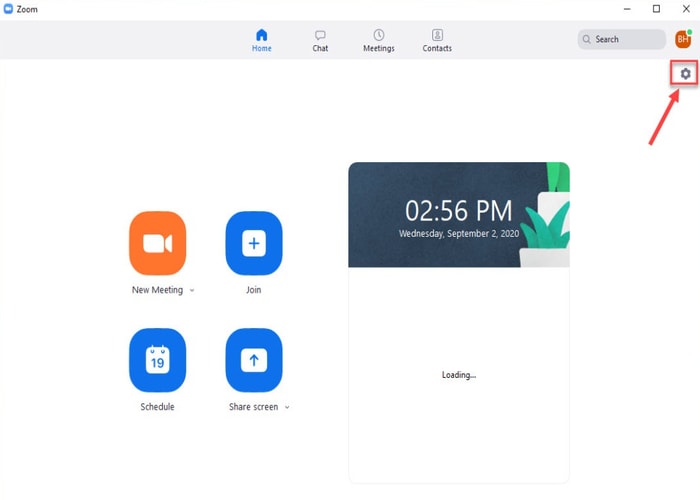
第 2 步:單擊“音頻”選項卡,然後從“麥克風”旁邊的下拉菜單列表中選擇“麥克風”。
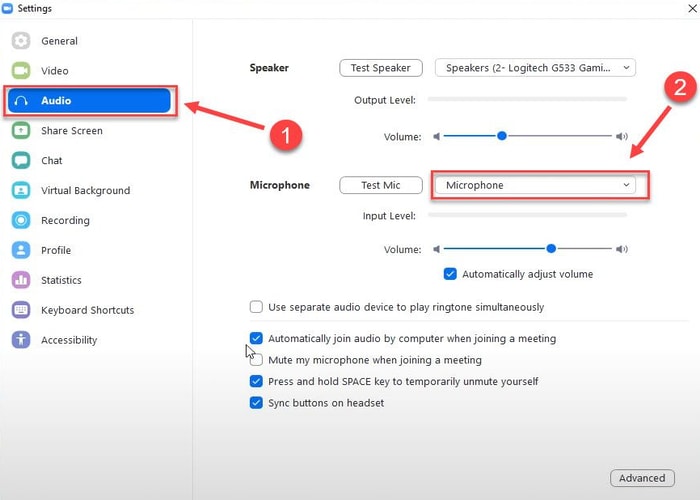
第 3 步:勾選加入會議時計算機自動加入音頻前的複選框。
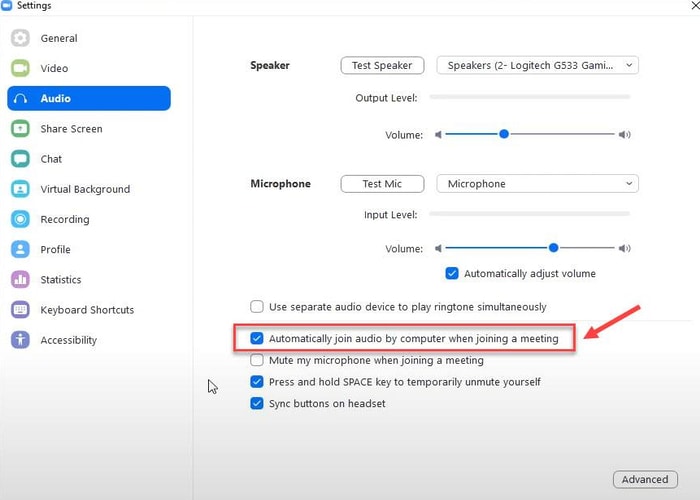
第 4 步:單擊“高級”按鈕。
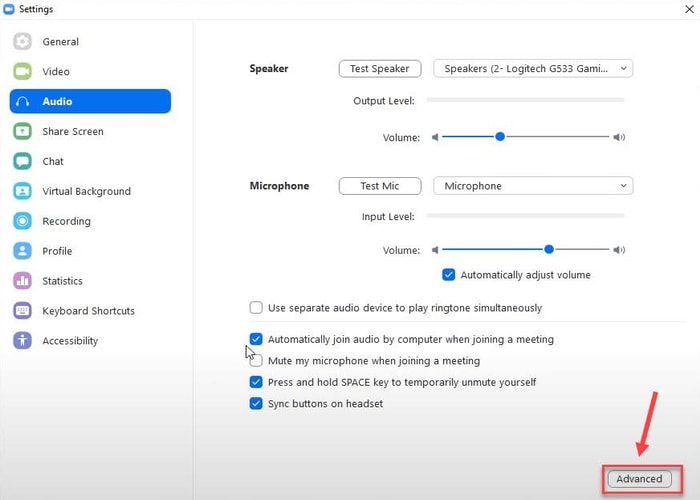
第五步:進行如下設置:
迴聲消除:自動
抑制間歇性背景噪音:禁用
抑制持久的背景噪音:禁用
完成後,嘗試加入會議以檢查 Zoom 雲會議應用程序是否正常工作。 如果沒有,請嘗試最後一個 hack。
解決方案 5:重新安裝 Zoom
如果上面沒有任何效果,請嘗試重新安裝 Zoom 應用程序。 按照下面分享的簡單步驟輕鬆快速地完成此操作。
第 1 步:在您的鍵盤上,同時按下Windows 徽標 + R按鈕。
第 2 步:這將帶您進入運行對話框,您需要在其中鍵入appwiz.cpl並按 Enter 鍵盤按鈕。
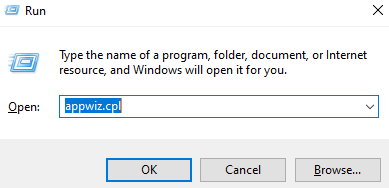
第 3 步:在 Zoom 上單擊右鍵,然後單擊卸載選項。
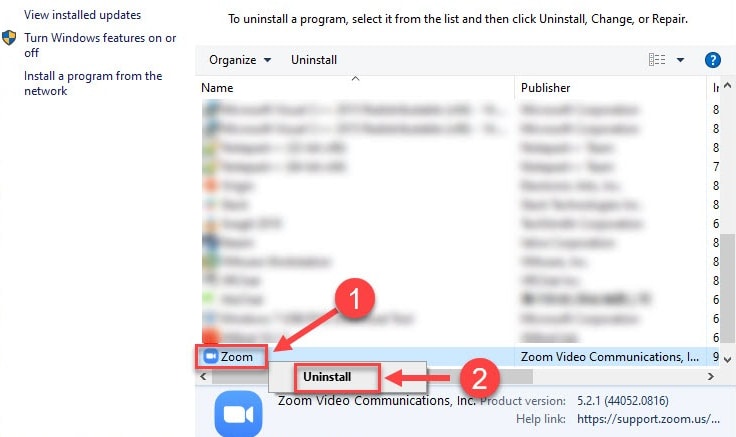
現在,按照屏幕上的說明完成卸載。 一切完成後,再去Zoom官網重新安裝應用程序。
另請閱讀:在 Windows 10 上修復 Skype 麥克風不工作問題的 5 種最佳方法
縮放麥克風上的結束語在 Windows 10 上不起作用
因此,您可以讓 Zoom 麥克風再次工作。 在本教程中,我們嘗試教您如何輕鬆快速地修復無法在 Windows 10 PC 上運行的 Zoom 麥克風。
本故障排除指南有用嗎? 請在下面的評論框中告訴我們。 此外,通過下面的評論與我們分享您的建議或進一步的疑問。
所以,這就是今天的全部內容,希望您喜歡這篇文章,如果是,請訂閱我們的時事通訊以獲得更多有用的提示。 除此之外,請在 Instagram、Facebook、Twitter 和 Pinterest 上關注我們。
